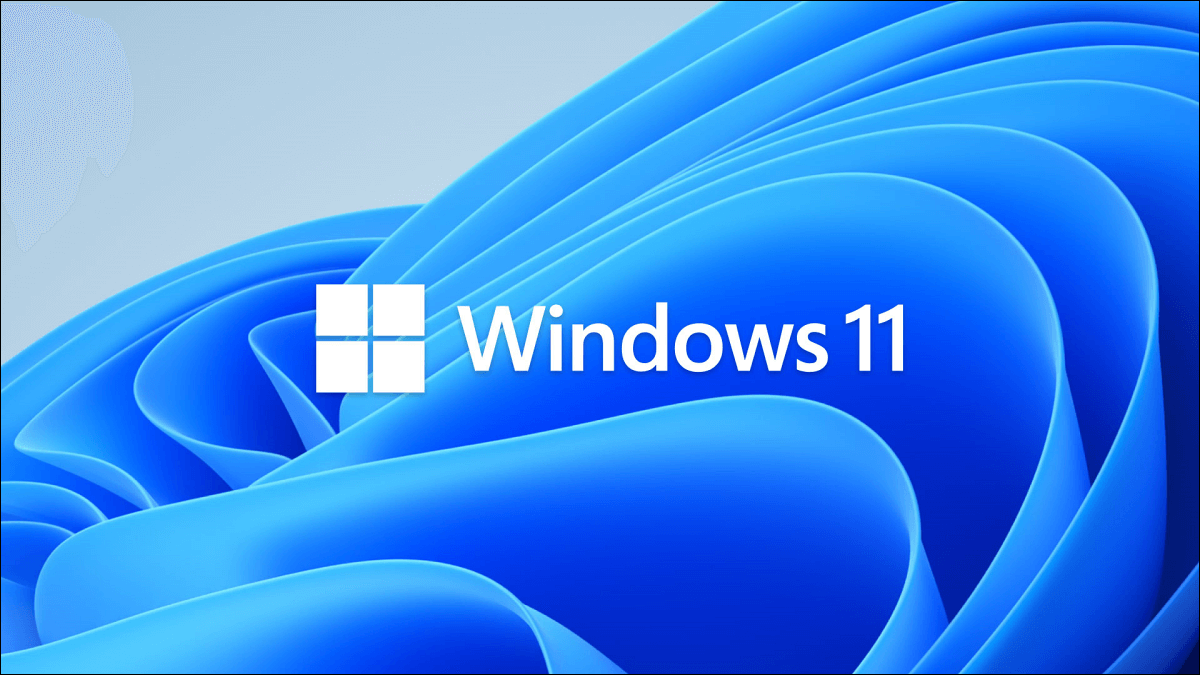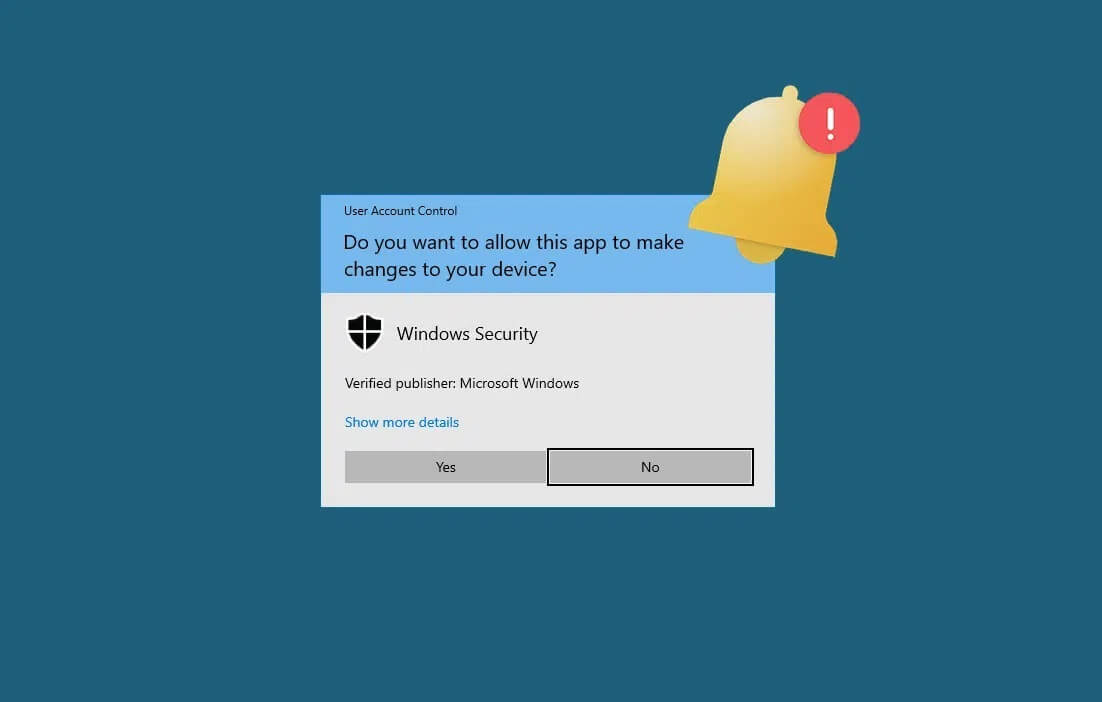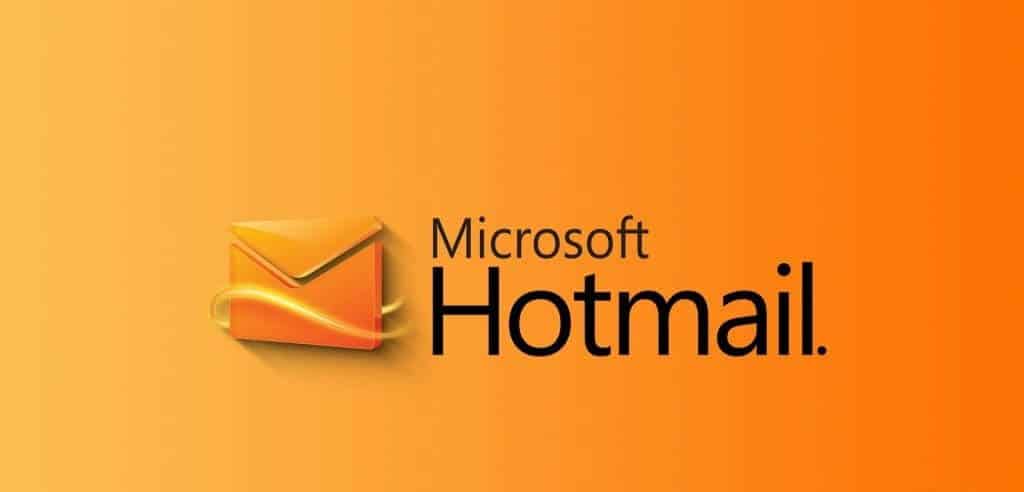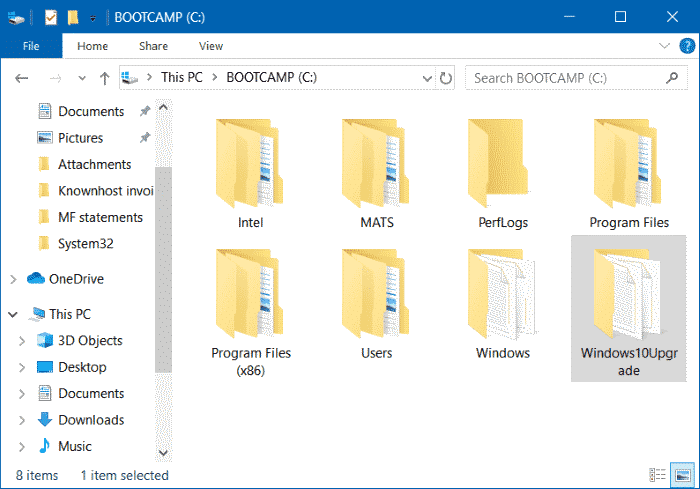Редактор реестра Windows способен настроить работу с Windows под себя и устранить мелкие недостатки, которые, по ошибочному мнению Microsoft, понравятся всем пользователям. От изменения дизайна Windows до разблокировки скрытых функций — здесь есть решения для всего. Чтобы помочь вам оптимизировать работу с Windows, представляем 16 лучших способов работы с реестром Windows, которые стоит попробовать.
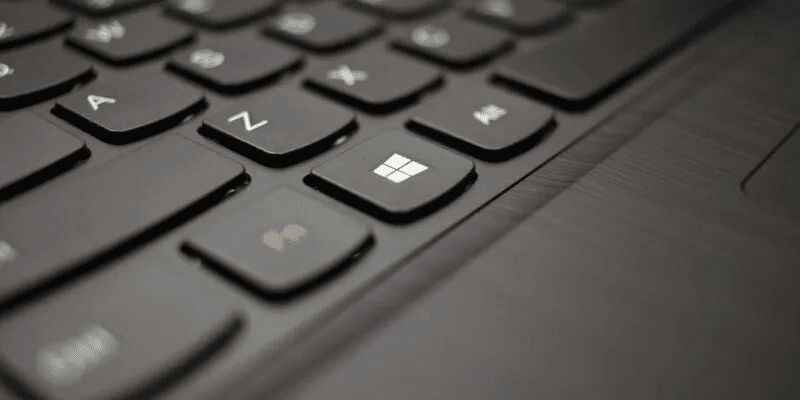
Доступ к реестру Windows в Windows
Поскольку все изменения требуют обращения к редактору реестра Windows, важно знать, как к нему получить доступ.
- Нажмите на Клавиши Win + R И введите regedit в диалоговом окне "Бег" Возникающие
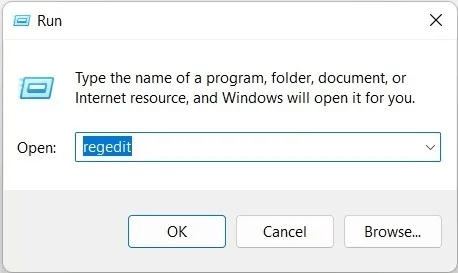
2. Щелкните "OK" Откроется реестр Windows.
3. Вы также можете запустить его, набрав regedit أو Редактор реестра В строке поиска Windows.
1. Добавьте командную строку в контекстное меню.
Постоянный ручной ввод команд в командной строке может быть утомительным. Было бы гораздо проще, например, открыть командную строку, щёлкнув правой кнопкой мыши по нужному месту. Вы тоже можете это сделать!
- В редакторе реестра перейдите к:
HKEY_CLASSES_ROOT \ Каталог \ оболочка \ cmd
2. На этом этапе вам необходимо стать владельцем регистрационного ключа. «Cmd» , потому что он по умолчанию защищён. Щёлкните правой кнопкой мыши по ключ реестра cmd и выберите «Разрешения».
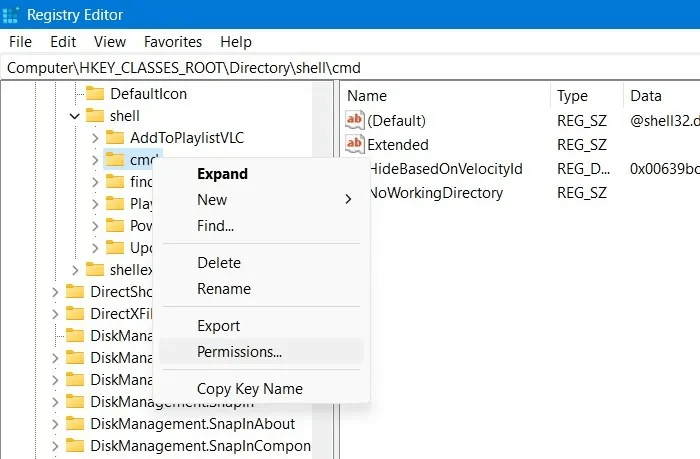
3. Щелкните "Расширенные опции" В открывшемся всплывающем окне откроется новое окно, в котором вы сможете изменить владельца регистрационного ключа.
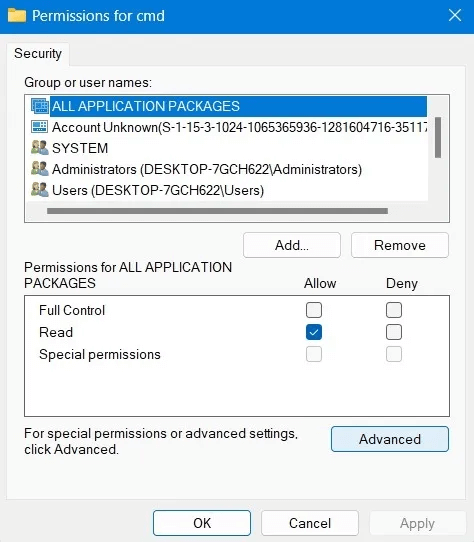
4. Щелкните "Перемена" Владельцу регистрационного ключа. Он устанавливается как Доверенный установщик По умолчанию. Вы можете изменить это на "должностные лица" В другом всплывающем окне.
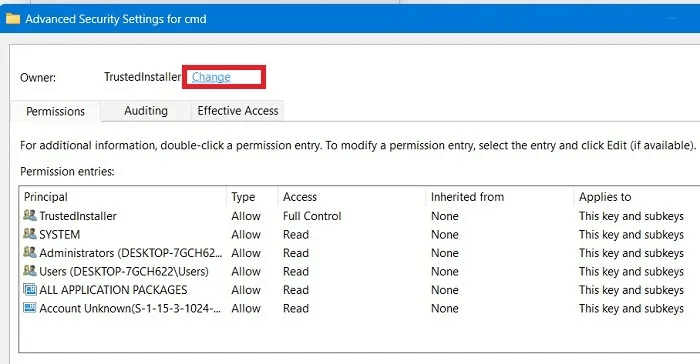
5. После одобрения изменения вернитесь в главное окно ввода разрешений, показанное ниже. Предоставьте администратору права владельца. "полный контроль" و «Чтение».
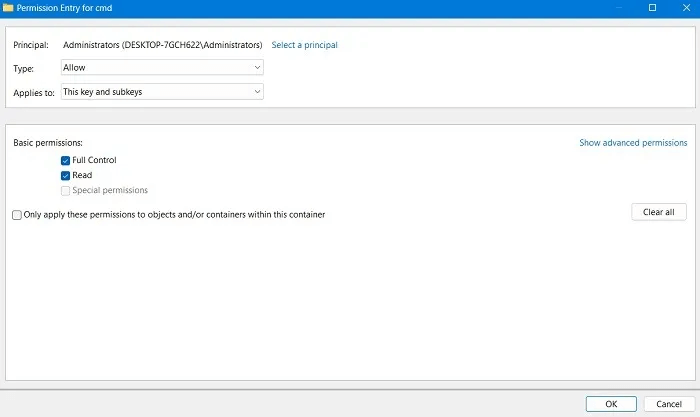
6. Затем щелкните правой кнопкой мыши по записи в правой панели, помеченной «Скрыть на основе скорости» и щелкните "переименовать" и добавить «_» В начале имени, чтобы оно больше не зарегистрировано.
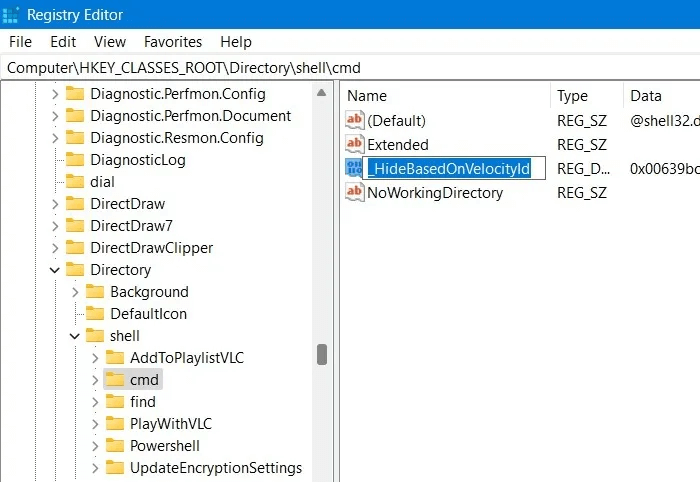
7. Вот и всё. Закройте редактор реестра, и вы увидите опцию Открыть командное окно здесь В контекстном меню, вызываемом правой кнопкой мыши.
2. Вернитесь в меню «Пуск» в стиле Windows 10.
Одной из выдающихся особенностей Windows 11 является обновлённое меню «Пуск». Оно выглядит потрясающе, напоминает меню Ubuntu или macOS, но для некоторых изменения слишком радикальны, и они, возможно, захотят вернуться к старому меню «Пуск». Что ж, с помощью редактирования реестра Windows 11 это возможно.
- Сначала перейдите к Настройки панели задач Щелкните правой кнопкой мыши на панели задач внизу.
- Здесь обязательно оставьте Выравнивание панели задач Вместо центрального положения по умолчанию.
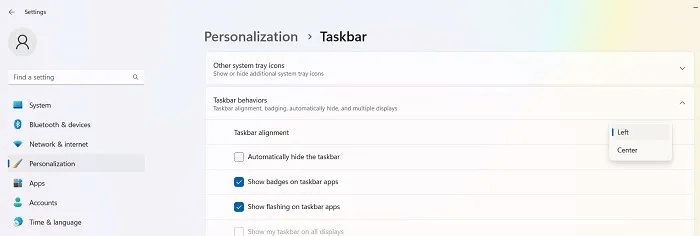
3. Далее перейдите по ссылке:
HKEY_CURRENT_USER\Software\Microsoft\Windows\CurrentVersion\Explorer\Advanced\
4. Щелкните правой кнопкой мыши пустое место на правой панели и выберите «Новый -> 32-битный параметр DWORD».
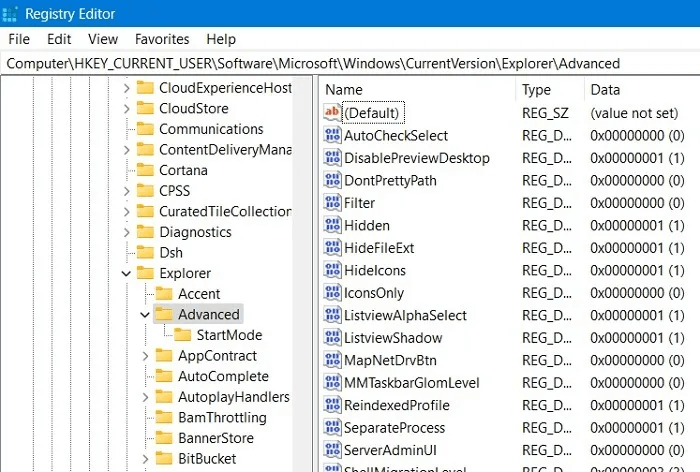
5. Назовите это «Start_ShowClassicMode».
6. После создания дважды щелкните по нему и измените Ценностные заявления إلى "1" Чтобы включить меню «Пуск» в стиле Windows 10.
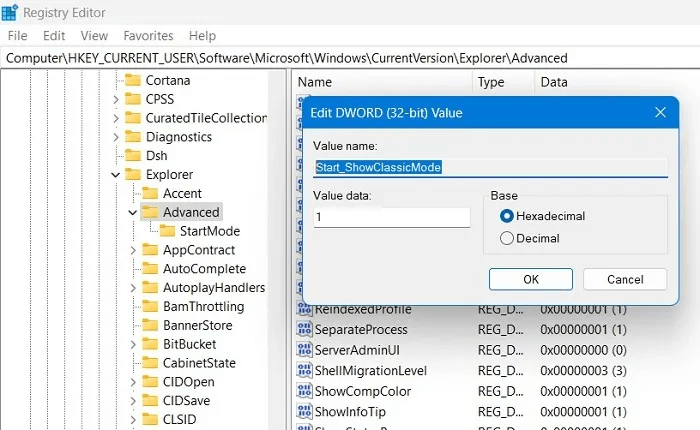
7. Перезагрузите устройство Windows 11, чтобы увидеть старое классическое меню «Пуск».
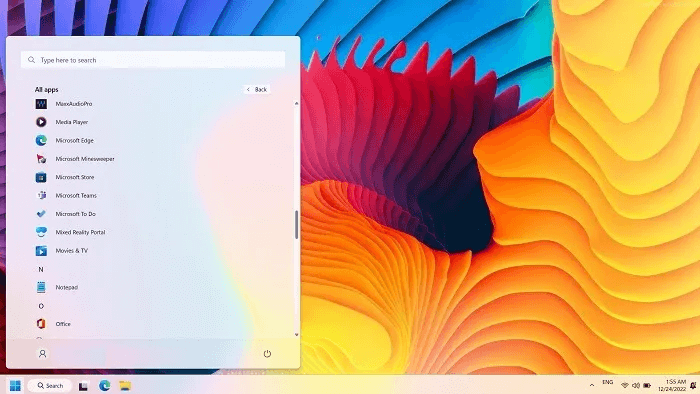
8. Чтобы вернуться к последнему меню «Пуск», измените Выравнивание панели задач إلى «Центр» Удалить клавишу «Start_ShowClassicMode» (Или установите его обратно на «0»).
3. Увеличьте скорость сети
Многие из настроек реестра в этом списке связаны с изменениями дизайна или внешнего вида, которые могут сделать работу Windows более плавной и комфортной. Но существует также целый ряд хаков реестра, предназначенных для повышения скорости интернета. Вы можете найти их на таких сайтах, как TCP/IP или Lanman:
Компьютер\HKEY_LOCAL_MACHINE\SYSTEM\CurrentControlSet\Services\Tcpip\
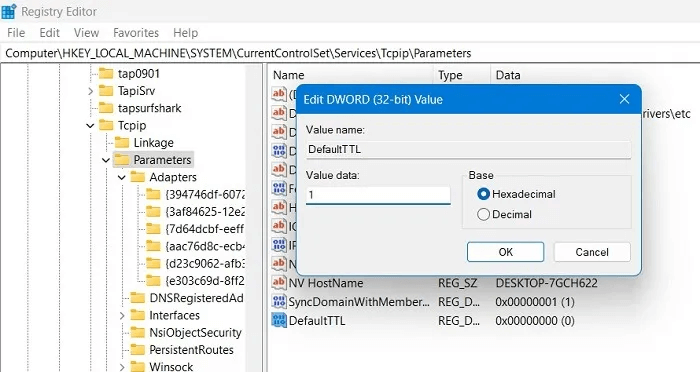
Если у вас возникли проблемы или потеря пакетов, вы можете сделать несколько вещей, например, уменьшить время жизни по умолчанию (TTL), увеличить размер стека IRP, включить расширения TCP или увеличить максимальное количество портов, доступных различным программам, пытающимся подключиться к вашему маршрутизатору.
4. Используйте средство просмотра фотографий Windows вместо приложения «Фотографии».
Каждый человек в какой-то момент сталкивался с Проблемы с приложением «Фотографии» в Windows 10Это не большой секрет. В то же время, средство просмотра фотографий Windows, знакомое нам ещё со времён Windows 7, отлично справлялось со своей задачей, но несколько лет назад его удалили вместе с обновлением Windows 10.
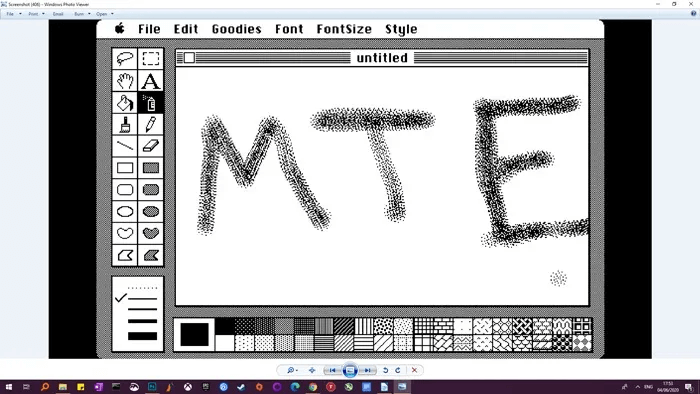
Кроме того, средство просмотра фотографий Windows не работает в Windows 11. Но есть небольшое утешение: приложение «Фотографии» безупречно работает в новой операционной системе.
Тем не менее, значок «Просмотр фотографий» всё ещё есть в Windows 10. Чтобы разблокировать его, нужно просто создать довольно подробную запись в реестре. Это немного отличается от обычного взлома реестра, и мы создали для этого руководство.Как использовать реестр, чтобы сделать Windows Photo Viewer приложением по умолчанию для просмотра фотографий в Windows 10.
5. Отключите экран блокировки Windows
Экран блокировки — это полезный дополнительный уровень безопасности на вашем компьютере с ОС Windows, требующий ввода пароля или PIN-кода для повторного входа в систему. Если вы не считаете, что он вам нужен, вы можете полностью отключить экран блокировки.
- Перейдите по следующему пути и создайте новый ключ под названием Персонализация.
Компьютер \ HKEY_LOCAL_MACHINE \ SOFTWARE \ Policies \ Microsoft \ Windows
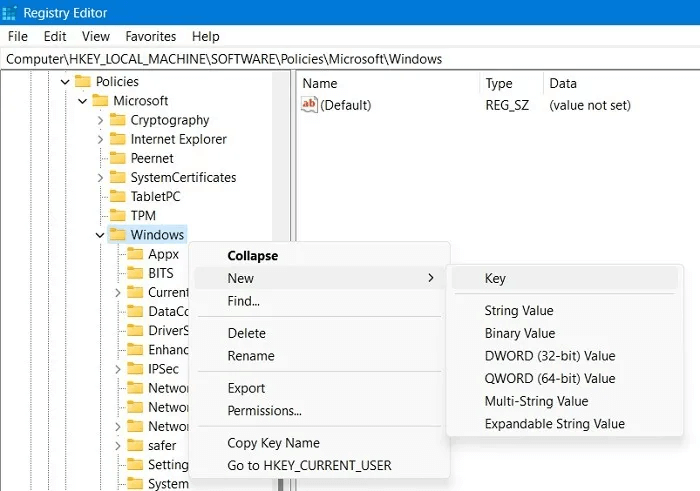
2. Создайте новый DWORD (32-битное значение) он называется «БезБлокировкиЭкрана».
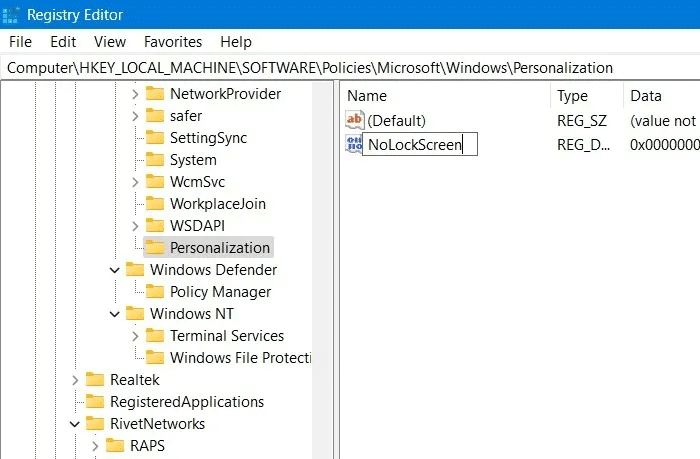
3. Дважды щелкните по вновь созданному ключу, чтобы изменить его значение на "1" вместо "0" По умолчанию.
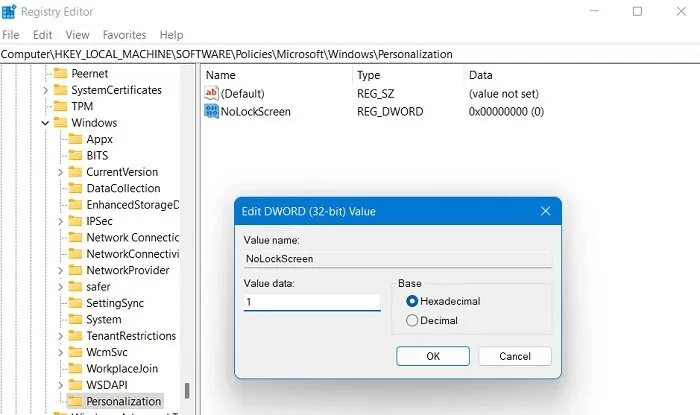
Примечание: в Windows это можно сделать и другими способами, например, с помощью сторонних приложений, отключающих экран блокировки. Однако мы не рекомендуем этого делать.
6. Показать подробную информацию о запуске
Если ваш компьютер испытывает необъяснимые замедления или сбои, вам следует в первую очередь диагностировать причину этих проблем. Один из возможных способов — настроить запуск Windows на Подробный режим , предоставляя вам более подробную информацию о процессах, происходящих на вашем компьютере во время запуска.
- Чтобы активировать это, перейдите в следующий раздел реестра:
HKEY_LOCAL_MACHINE\SOFTWARE\Wow6432Node\Microsoft\Windows\CurrentVersion\Policies\System
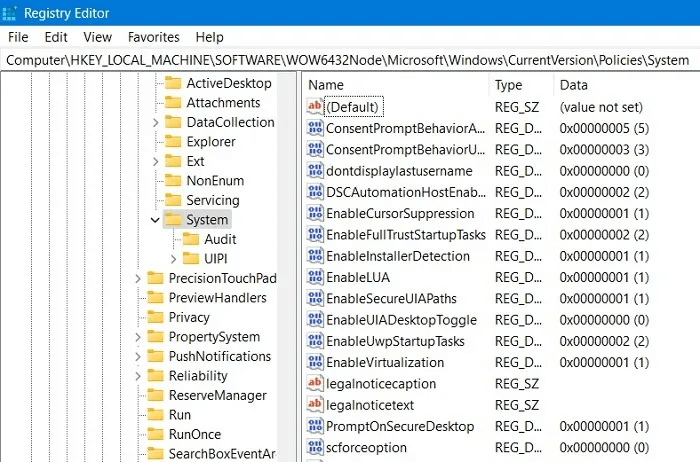
2. Щелкните правой кнопкой мыши пустое место на правой панели и выберите «Новый -> Параметр DWORD (32-бита)».
3. Назовите значение. «VerboseStatus».
4. Дважды щелкните по нему, чтобы изменить его «Значение» с "0" إلى «1.»
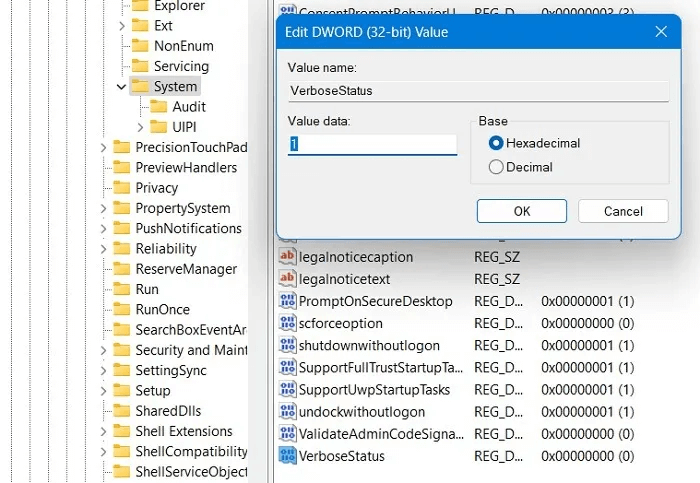
Полезно знать: С кем вы имеете дело? Неотвечающая панель задач в WindowsКак это исправить?
7. Откройте последнее активное окно на панели задач.
Начиная с Windows 7, открытые приложения на панели задач (или панели «Пуск») имеют собственные значки. Каждое открытое окно или экземпляр приложения сгруппировано под этим значком и отображается в виде миниатюр при наведении указателя мыши на значок. Это сделано для экономии места на панели задач и повышения организованности в целом.
По умолчанию при щелчке по значку открытого приложения на панели задач всплывают эти миниатюры, но вы можете настроить реестр так, чтобы при щелчке по значку на панели задач открывалось последнее активное окно этого приложения, что позволит сэкономить время.
- Перейдите по следующему пути:
HKEY_CURRENT_USER \ Software \ Microsoft \ Windows \ CurrentVersion \ Explorer \ Advanced
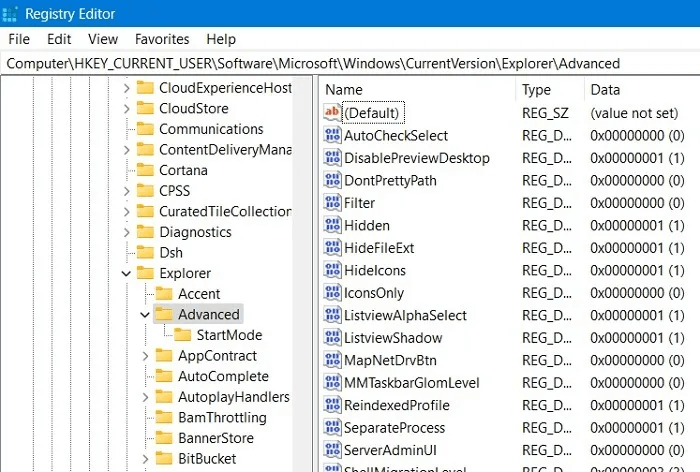
2. С правой стороны ключа создайте новый параметр DWORD. (32 бит) Басим «LastActiveClick».
3. Дважды щелкните по нему, чтобы изменить его значение с "0" إلى "1".
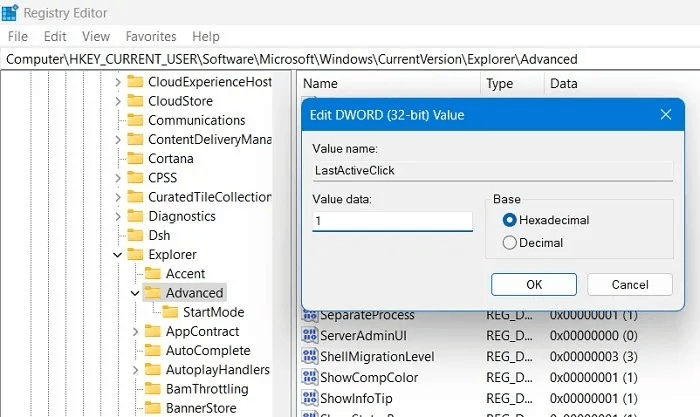
8. Отключите функцию «Встряхнуть для сворачивания»
Характерная черта Аэро Шейк Это функция, появившаяся в Windows 7, которая позволяет сворачивать окна, захватывая нужное окно и «встряхивая» его. Хотя эта функция может показаться удобной, иногда она может свернуть все окна без вашего ведома. Встряхивание для сворачивания может быть проблемой для людей, склонных к тремору рук из-за болезни или по другим причинам. Однако для других это может быть очень полезно.
- Чтобы включить эту функцию, перейдите по следующему пути в реестре Windows.
Компьютер \ HKEY_CURRENT_USER \ Software \ Microsoft \ Windows \ CurrentVersion \ Explorer \ Advanced
2. Создайте новый параметр DWORD. (32 бит) это называется «Запретить встряхивание».
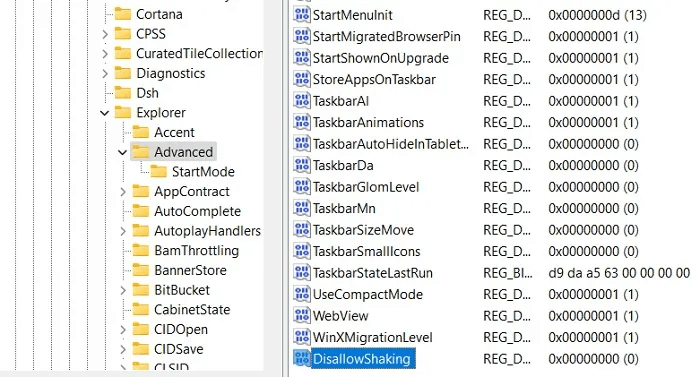
3. Измените его значение по умолчанию с "0" إلى «1.»
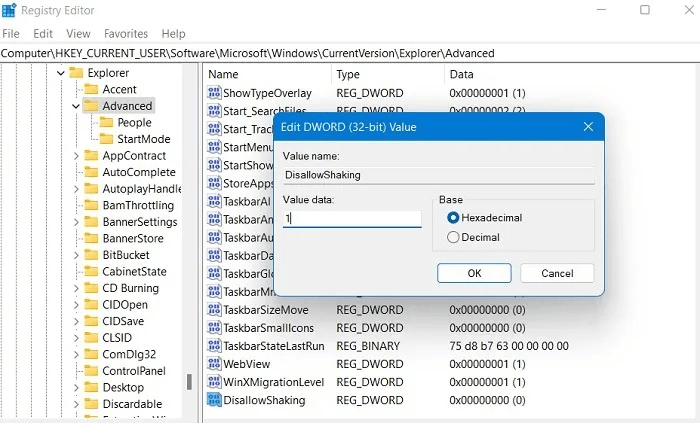
Совет: получайте последние обновления с помощью Новые контекстные меню в Windows 11 Чем она отличается от старой версии?
9. Добавьте собственные приложения и опции в контекстное меню.
Контекстное меню — это удобно, но чтобы по-настоящему им управлять, можно создать разделы реестра, добавляющие в него определённые приложения или функции Windows. Точный способ зависит от того, что именно вы хотите добавить в контекстное меню. Есть отличный способ добавить… "Проверить наличие обновлений" Например, в контекстное меню.
Перейдите по следующему пути:
HKEY_CLASSES_ROOT\DesktopBackground\Shell
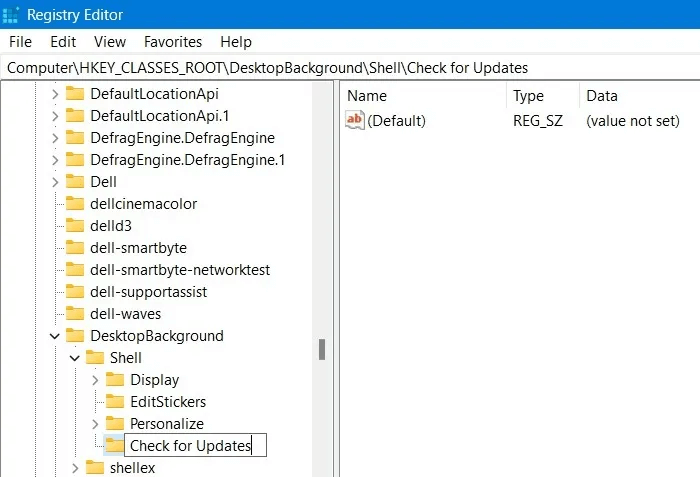
2. Щелкните правой кнопкой мыши по папке. Оболочка Создайте два разных ключа: "Проверить наличие обновлений" و "командир".
3. Далее щелкните правой кнопкой мыши "Проверить наличие обновлений" Создайте новое строковое значение с именем «SettingsURI» Как показано здесь.
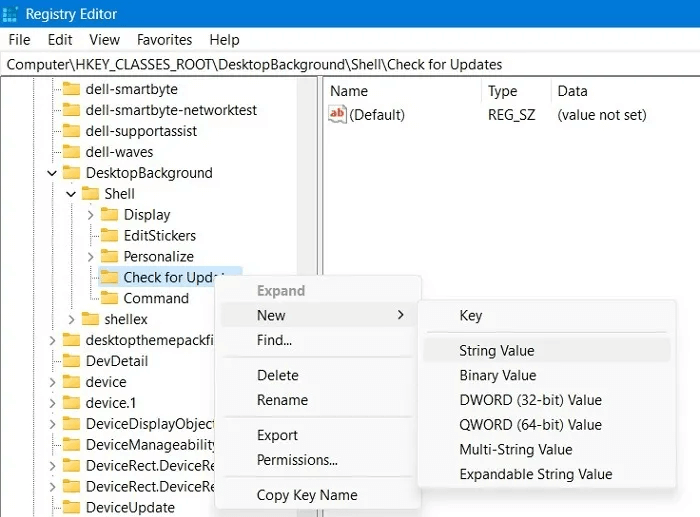
4. Дважды щелкните, чтобы открыть окно. «Редактировать цепочку»Войдите в настройки. ms:windowsupdate-action в поле Ценностные заявления
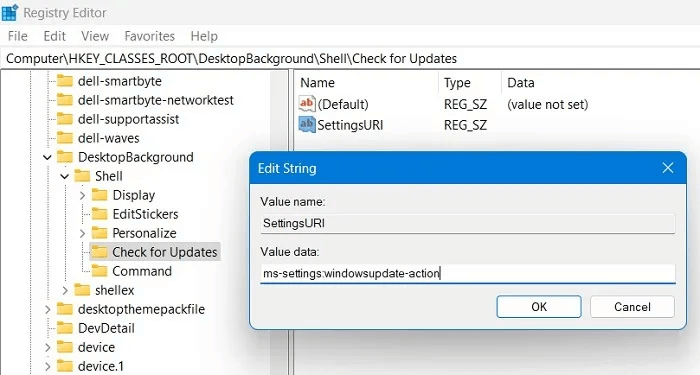
5. Повторите аналогичную процедуру для ключа. «Приказ» цепочка ценностей ДелегироватьВыполнять Добавьте ценные данные: {556FF0D6-A1EE-49E5-9FA4-90AE116AD744}.
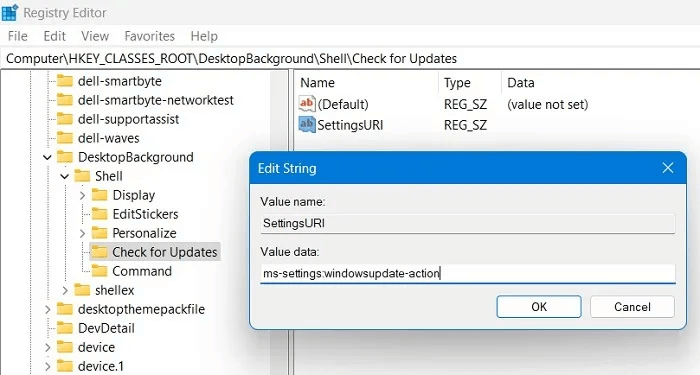
6. После того как оба ключа будут созданы с требуемыми значениями реестра, в контекстном меню, вызываемом правой кнопкой мыши, должна появиться опция проверки обновлений.
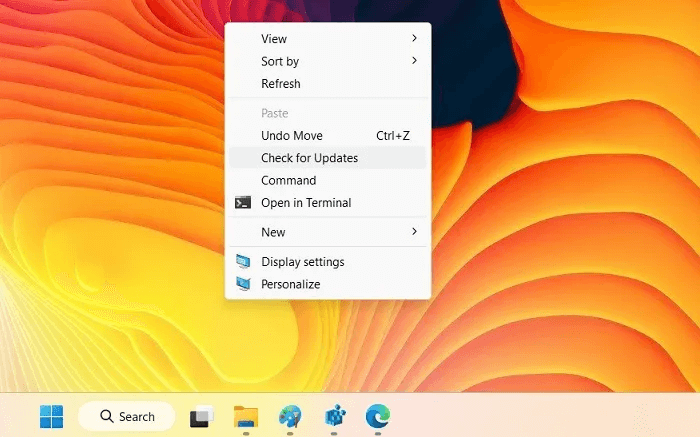
Совет: вы можете сделать еще много всего, например, добавить в контекстное меню пункт «Открыть с помощью Блокнота», хотя на самом деле в этом руководстве вы можете заменить Блокнот любым другим приложением на вашем компьютере.
10. Измените настройки и приложения Windows на «Темный режим»
Ведутся жаркие споры о том, что лучше: читать белый текст на темном фоне или темный текст на светлом фоне. Но если вы относитесь к первому лагерю, то можете использовать реестр для активации темного режима в Windows.
В реестре Windows перейдите по следующему пути:
HKEY_CURRENT_USER\Software\Microsoft\Windows\Themes\Personalize
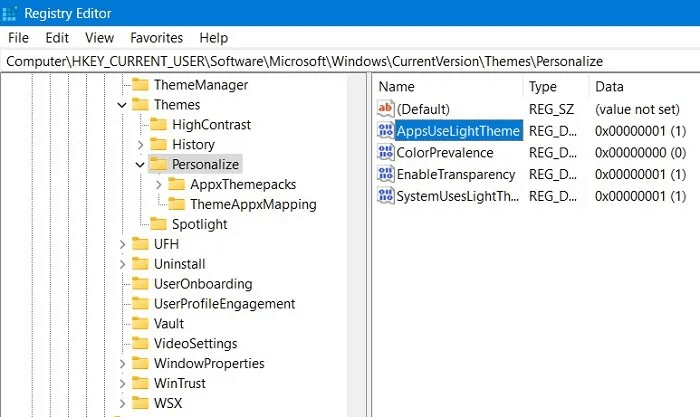
2. Вам необходимо найти значение DWORD. (32 бит) это называется «AppsUseLightTheme». Если его не существует, создайте его.
3. Измените его значение по умолчанию с "1" إلى "0". Все приложения и браузеры Windows теперь автоматически будут использовать темную тему.
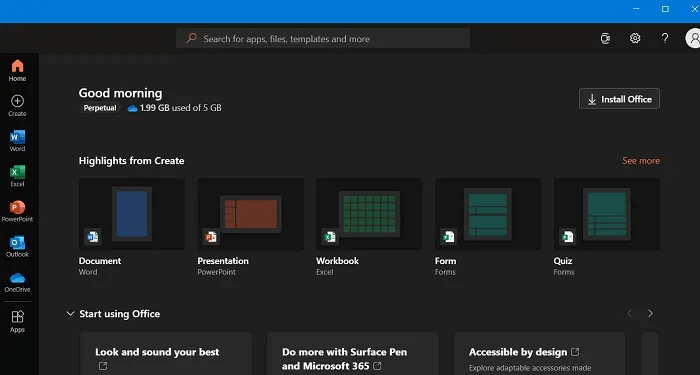
Полезно знать: Нажмите, чтобы увидеть наше руководство Как вручную переключить все самые популярные приложения в Windows в темный режим.
11. Удалить боковую панель Центра действий Windows.
Боковая панель Центра уведомлений Windows содержит легкодоступные кнопки и уведомления для быстрого доступа. Однако, если вы считаете эти кнопки ненужными и вам не нравится, что боковая панель занимает половину экрана в открытом состоянии, вы можете просто отключить её.
- В окне редактора реестра введите следующий путь:
HKEY_CURRENT_USER \ Программное обеспечение \ Политики \ Microsoft \ Windows \
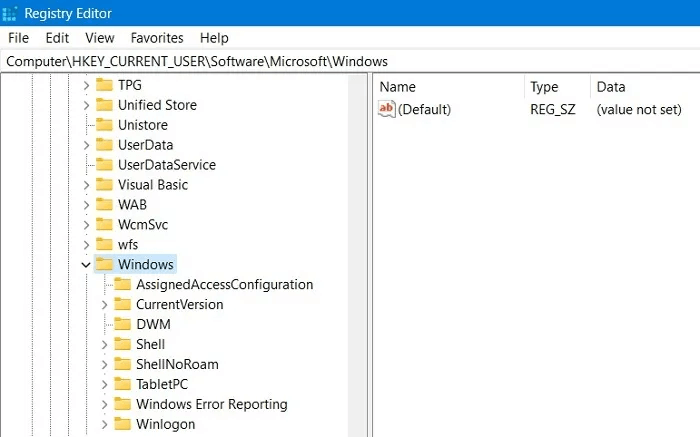
2. Создайте новый ключ в разделе «Windows» он называется «Исследователь» за которым следует значение DWORD (32 бит) Его зовут «Отключить центр уведомлений».
3. Отредактируйте введенное значение. DWORD إلى «1.»
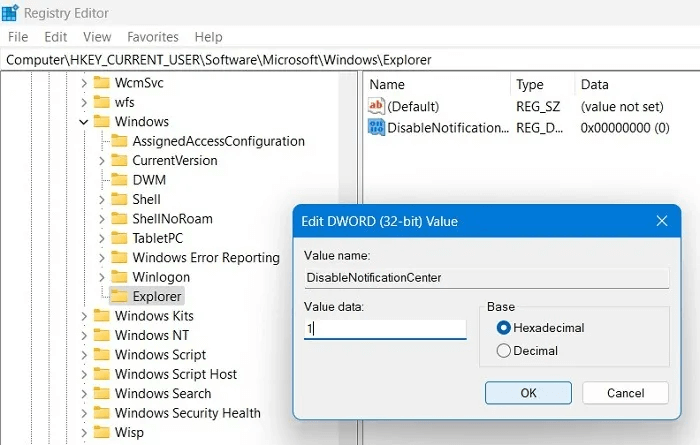
4. Вы не будете получать никаких новых уведомлений на правой боковой панели Центра уведомлений.
12. Удалите кнопку OneDrive из Проводника.
Если вы не используете OneDrive или перешли на другой облачный сервис хранения данных после того, как Microsoft решила понизить уровень своих пакетов хранения, нет смысла иметь его значок в Проводнике.
- Перейдите по пути, указанному ниже:
HKEY_CURRENT_USER\Software\Classes\CLSID\{018D5C66-4533-4307-9B53-224DE2ED1FE6}
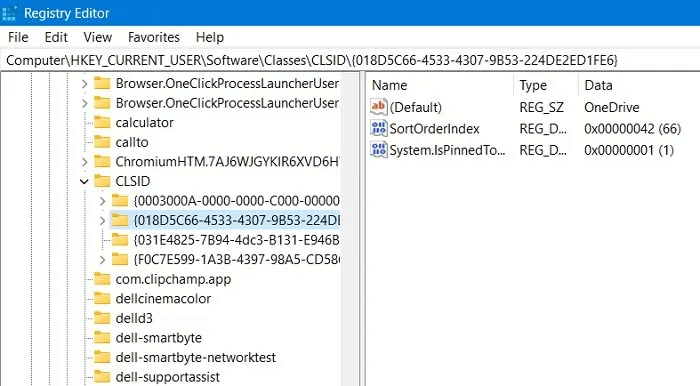
2. Измените значение DWORD (32-битный) для «System.IsPinnedToNameSpaceTree» إلى "0" От значения по умолчанию "1".
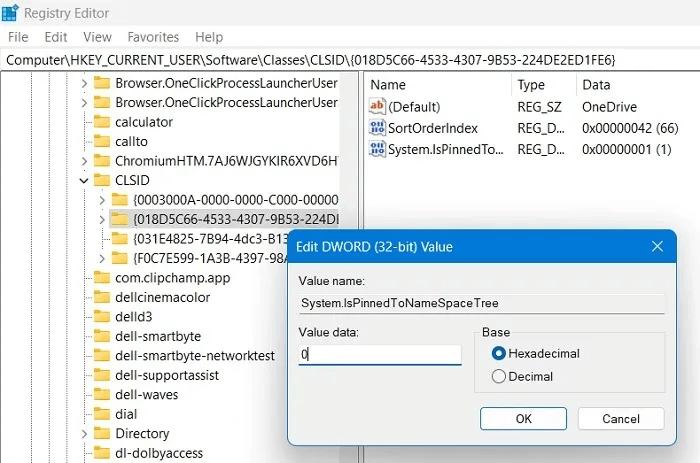
3. Затем перейдите в папку ниже и удалите запись ключа по умолчанию для “018D5C66-4533-4307-9B53-224DE2ED1FE6”.
Компьютер\HKEY_CURRENT_USER\Software\Microsoft\Windows\CurrentVersion\Explorer\Desktop\NameSpace
4. OneDrive будет успешно удален после удаления ключа.
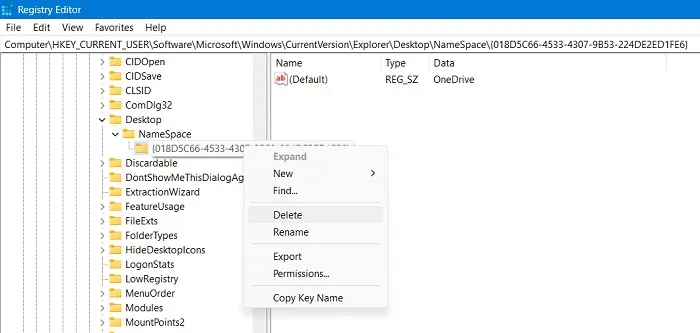
13. Автоматически удалять Pagefile.sys при завершении работы
Файл Pagefile.sys очень полезен в Windows, выступая в роли виртуальной оперативной памяти, снимая часть нагрузки с физической оперативной памяти компьютера и помогая ускорить извлечение данных программ, быстро перемещаться по компьютеру и управлять другими важными функциями оперативной памяти.
Однако файл подкачки занимает много места на диске Windows, поэтому вот быстрое решение для его автоматического удаления при выключении компьютера.
- Вам необходимо перейти по пути, показанному ниже:
Компьютер \ HKEY_LOCAL_MACHINE \ SYSTEM \ CurrentControlSet \ Control \ Session Manager \ Управление памятью
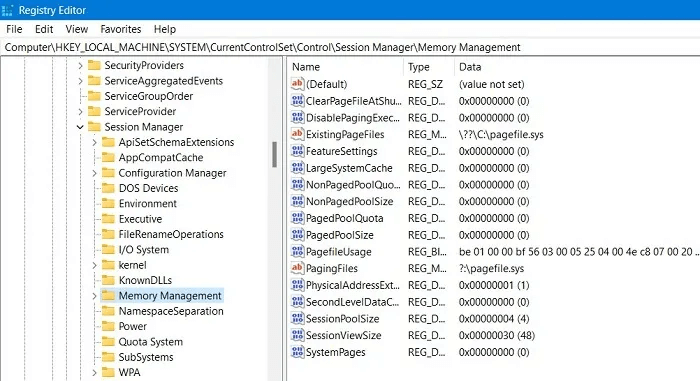
2. Измените значение DWORD (32 бита) для ClearPageFileAtShutdown Изменив его с "0" إلى «1.»
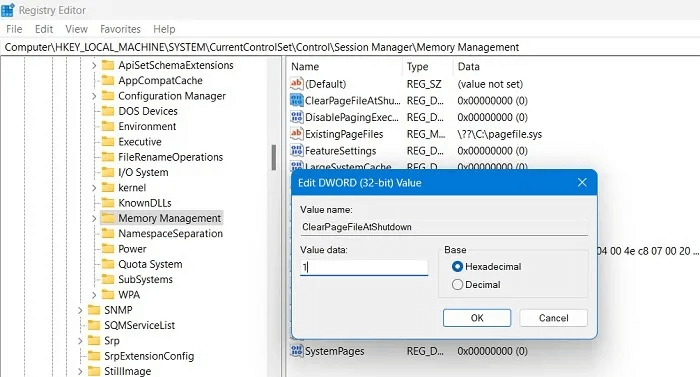
14. Установить меню анимации.
Вы также можете настроить анимацию меню, чтобы сделать её более интуитивно понятной. Если у вас медленный компьютер, более быстрая анимация должна облегчить навигацию. Кроме того, это обеспечит более плавную прокрутку мышью.
- Перейти к следующему треку.
Компьютер\HKEY_CURRENT_USER\Панель управления\Рабочий стол
2. Выберите ключ рабочий стол налево.
3. Найдите значение строки. «MenuShowDelay» Измените его значение по умолчанию, равное 400 мс, примерно до 200 мс.
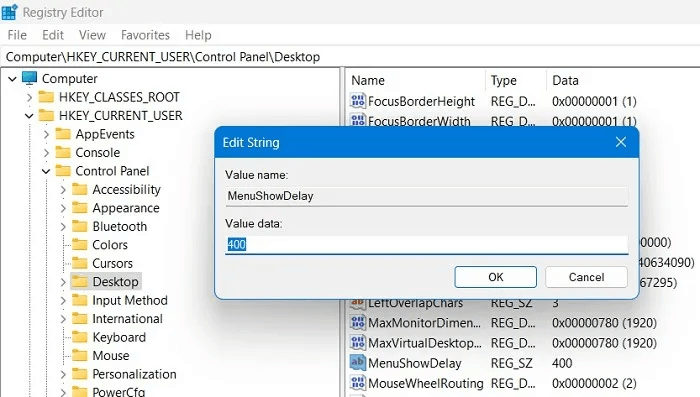
15. Отключить задержку запуска Windows
Windows добавляет небольшую задержку при запуске, чтобы обеспечить плавную работу приложений, запускаемых вместе с Windows, и обеспечить плавный рабочий стол без задержек. Однако, если у вас не так много автозапускаемых приложений, эта задержка может быть излишней, и её можно отключить.
- Перейти к следующему треку.
Компьютер\HKEY_CURRENT_USER\Software\Microsoft\Windows\CurrentVersion\Explorer
2. Создайте ключ под названием Сериализовать Добавить ценность DWORD جديدة (32 бит) Внутри.
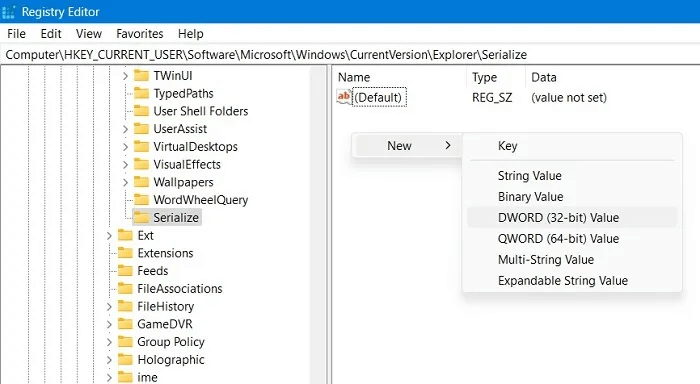
3. Назовите это «StartupDelayInMSec» Установите его значение на "0". Вы увидите немедленное увеличение производительности.
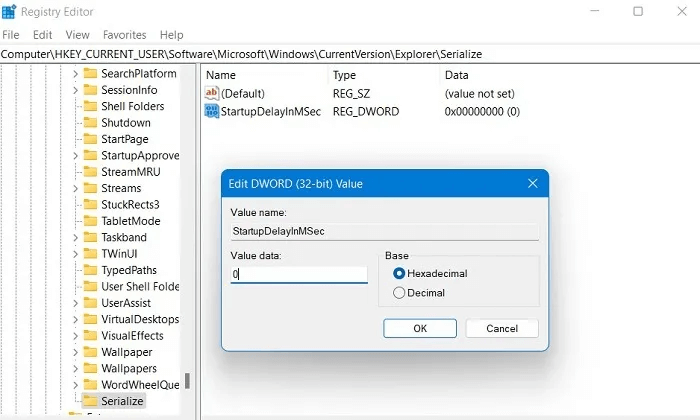
16. Удалите Bing из меню поиска «Пуск».
В меню «Пуск» Windows 11 по умолчанию установлена поисковая система Bing. Если вы не большой поклонник Bing, возможно, стоит удалить её из строки поиска.
- Перейдите по пути, указанному ниже.
Компьютер\HKEY_CURRENT_USER\Программное обеспечение\Политики\Microsoft\Windows
2. Создать ключ «Исследователь» новый.
3. В созданный ключ добавьте новый параметр DWORD (32-бит) с именем «Отключить предложения SearchBox».
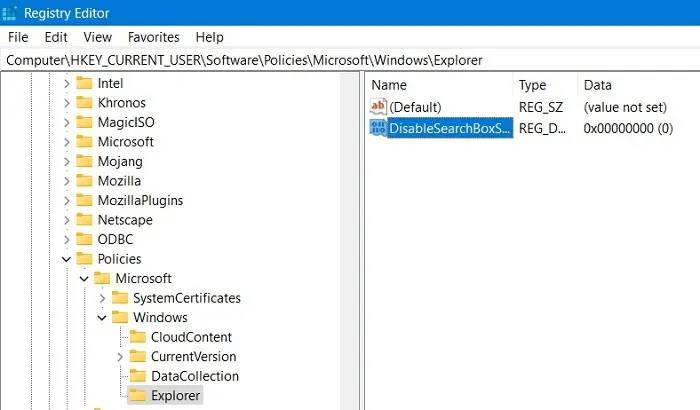
4. Установите его значение «1.»
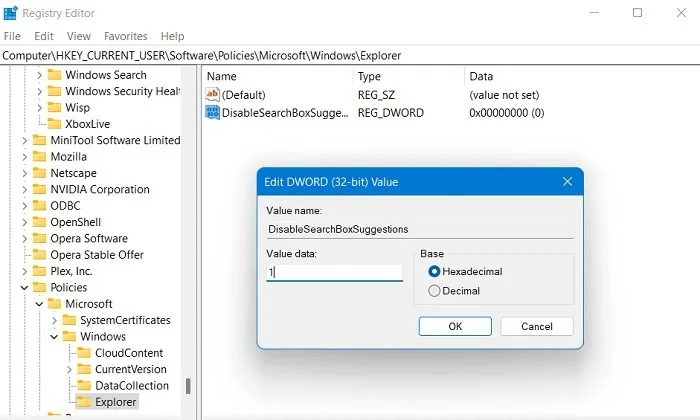
5. После перезагрузки компьютера окно будет Bing. Поиск Полностью отсутствует в меню «Пуск» в Windows 11.
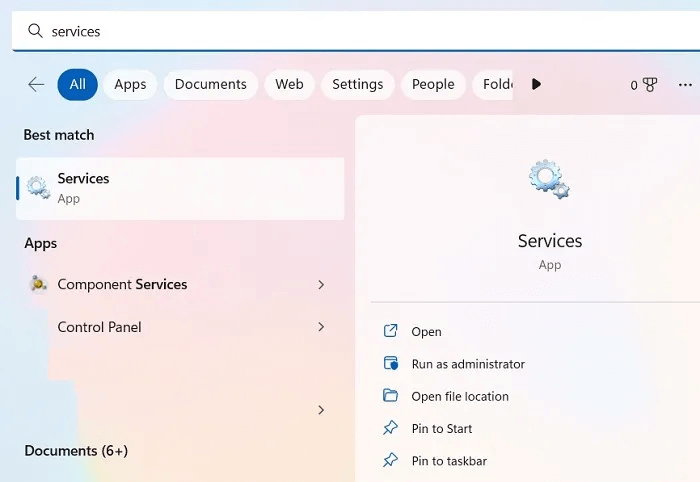
Часто задаваемые вопросы
В1. Безопасно ли редактировать реестр Windows?
отвечать. Изменение реестра может повредить вашу систему Windows. Рекомендуется внимательно следовать инструкциям по редактированию реестра и не вмешиваться в него, если вы не знаете, что делаете. На всякий случай создайте резервную копию реестра перед внесением каких-либо изменений. Самый простой способ сделать это — создать точку восстановления системы в Windows. В случае сбоя вы можете Для возврата к предыдущей версии используйте функцию восстановления системы..
В2. Как редактировать файлы реестра без редактора реестра?
отвечать. Редактирование реестра — не единственный способ улучшить работу Windows. Вы можете изменить его с помощью скриптов AutoHotKey и команды reg.exe в командной строке. Мы подготовили для вас список нескольких полезных скриптов AutoHotKey. Что бы вы ни говорили о Windows, возможности его настройки очень широки, о чём свидетельствуют эти пользовательские доки, которые можно установить.
В3. Как редактировать реестр другого пользователя в Windows 10/11?
отвечать. Редактировать реестр для другого пользователя легко. Это очень полезно для тех, кто не хочет возиться с конфигурацией своего компьютера и предпочитает доверить работу с реестром эксперту. Для этого потребуется получить доступ к правам удалённого пользователя в командной строке от имени администратора:
reg load HKU\<username> C:\Users\<username>\ntuser.dat